Mẹo tìm kiếm bằng hình ảnh trên iPhone cực dễ và chính xác
Trong kỷ nguyên công nghệ hiện đại, mẹo tìm kiếm bằng hình ảnh trên iPhone đã trở nên vô cùng quan trọng và tiện lợi. Thay vì phải gõ từng từ khóa dài dòng, bạn chỉ cần sử dụng một bức ảnh để tra cứu thông tin mình cần. Điều này không chỉ giúp tiết kiệm thời gian mà còn tăng tính chính xác, đồng thời mở ra nhiều cơ hội khám phá mới. Từ việc tìm kiếm sản phẩm, địa điểm du lịch đến thông tin về người nổi tiếng, tất cả đều trở nên dễ dàng hơn với tính năng này. Trong bài viết này, chúng ta sẽ cùng tìm hiểu những mẹo hữu ích và các cách tìm kiếm bằng hình ảnh trên iPhone một cách hiệu quả.

Mẹo tìm kiếm bằng hình ảnh trên iPhone
Dưới đây là những mẹo hữu ích giúp bạn tận dụng tối đa tính năng tìm kiếm bằng hình ảnh trên iPhone, giúp việc tra cứu thông tin trở nên dễ dàng và chính xác hơn.
Sử dụng hình ảnh chất lượng cao
Việc sử dụng hình ảnh chất lượng cao rất quan trọng trong quá trình tìm kiếm. Hình ảnh rõ nét, không bị mờ hoặc vỡ sẽ giúp công cụ tìm kiếm dễ dàng nhận diện và đưa ra kết quả chính xác hơn. Khi bạn sử dụng Google Lens trên iPhone hoặc Visual Lookup, hệ thống sẽ dựa vào các chi tiết trong ảnh để tìm kiếm thông tin liên quan. Vì vậy, đảm bảo rằng bạn chụp ảnh trong điều kiện ánh sáng tốt và không bị che khuất bởi các đối tượng khác.
Lựa chọn công cụ tìm kiếm phù hợp
Hiện nay có nhiều công cụ tìm kiếm bằng hình ảnh trên iPhone như Google Lens, Safari, Visual Lookup, v.v. Mỗi công cụ có ưu điểm riêng và phù hợp với mục đích khác nhau. Google Lens iPhone mạnh mẽ trong việc nhận diện đối tượng và cung cấp thông tin chi tiết. Safari thuận tiện khi bạn muốn tìm kiếm ảnh trực tiếp từ web mà không cần cài đặt ứng dụng. Visual Lookup là một tính năng tích hợp sẵn trên iPhone, giúp bạn nhận diện nhanh chóng mà không cần chuyển đổi ứng dụng.
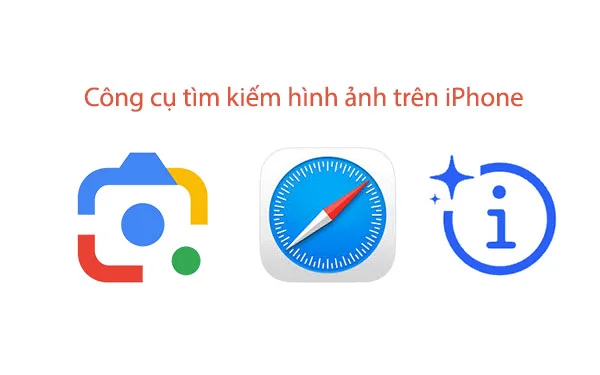
Kết hợp từ khóa
Khi tìm kiếm bằng hình ảnh trên iPhone, việc kết hợp thêm từ khóa có thể tăng độ chính xác của kết quả. Ví dụ, nếu bạn muốn tìm kiếm thông tin về người nổi tiếng, hãy sử dụng tên người đó kết hợp với bức ảnh. Hoặc nếu bạn đang tìm sản phẩm, hãy thêm tên sản phẩm hoặc hãng sản xuất. Cách này giúp hệ thống dễ dàng lọc ra các kết quả phù hợp nhất với nhu cầu của bạn.
Các cách tìm kiếm bằng hình ảnh trên iPhone
Dưới đây là các cách khác nhau để bạn có thể thực hiện tìm kiếm bằng hình ảnh trên iPhone, giúp bạn khai thác tối đa tính năng tuyệt vời này một cách dễ dàng và tiện lợi nhất.
Sử dụng Google Lens
Hướng dẫn chi tiết cách sử dụng Google Lens trên iPhone:
- Tải ứng dụng Google hoặc Google Photos từ App Store.
- Mở ứng dụng và chọn biểu tượng Google Lens.
- Chụp hoặc chọn hình ảnh từ thư viện.
- Google Lens sẽ tự động nhận diện và đưa ra các kết quả liên quan.
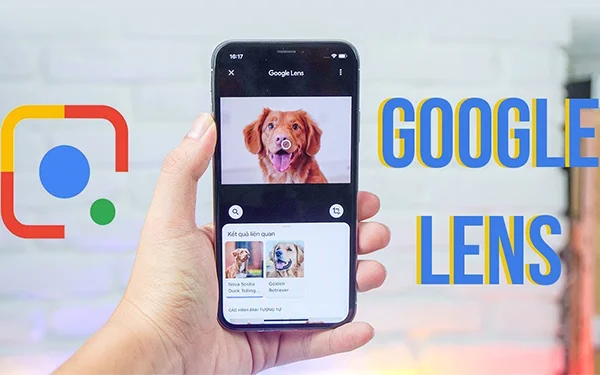
Ưu điểm của Google Lens:
- Khả năng nhận diện đối tượng nhanh chóng và chính xác.
- Cung cấp thông tin chi tiết về sản phẩm, địa điểm, và nhiều thứ khác.
- Tích hợp với các ứng dụng Google, tiện lợi cho người dùng.
Ví dụ minh họa: Nếu bạn thấy một bông hoa đẹp và muốn biết tên, chỉ cần chụp ảnh và sử dụng Google Lens. Ngay lập tức, bạn sẽ nhận được thông tin chi tiết về loài hoa đó.
Tìm kiếm bằng hình ảnh trên Safari
Hướng dẫn:
- Mở trình duyệt Safari trên iPhone.
- Truy cập Google Images.
- Chọn biểu tượng camera trong thanh tìm kiếm.
- Tải lên hình ảnh từ thiết bị hoặc dán URL hình ảnh.
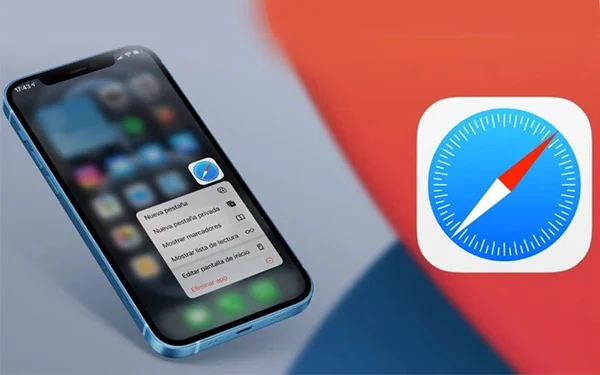
Ưu điểm của Safari:
- Không cần cài đặt ứng dụng bổ sung.
- Truy cập nhanh chóng và dễ dàng.
- Tìm kiếm trực tiếp từ web với kết quả đa dạng.
Sử dụng tính năng Visual Lookup (Nhận diện trực quan)
Giới thiệu và hướng dẫn sử dụng: Visual Lookup là một tính năng tích hợp sẵn trên iPhone. Bạn chỉ cần mở ứng dụng Photos, chọn một bức ảnh và nhấn vào biểu tượng "i" để nhận thông tin liên quan.
Sự khác biệt giữa Visual Lookup và Google Lens:
- Visual Lookup: Tích hợp sẵn, dễ sử dụng và nhanh chóng.
- Google Lens: Mạnh mẽ hơn về khả năng nhận diện và cung cấp thông tin chi tiết.
Tìm hiểu thêm:
2 Cách chặn quảng cáo trên iPhone vô cùng đơn giản
Cách chụp màn hình dài trên iPhone - Chụp cuộn trang đơn giản
Các trường hợp sử dụng tìm kiếm bằng hình ảnh trên iPhone
Dưới đây là các trường hợp cụ thể mà bạn có thể áp dụng tìm kiếm bằng hình ảnh trên iPhone để tìm kiếm thông tin một cách nhanh chóng và hiệu quả trong cuộc sống hàng ngày.
Tìm kiếm sản phẩm
Ví dụ, bạn thấy một chiếc áo đẹp và muốn biết nơi bán. Chỉ cần chụp ảnh và sử dụng tìm kiếm ảnh trên iPhone bằng Google Lens. Bạn sẽ nhanh chóng tìm thấy thông tin về sản phẩm, giá cả và nơi mua.
Mẹo để tìm kiếm sản phẩm hiệu quả hơn:
- Chụp ảnh rõ nét, không bị che khuất.
- Sử dụng thêm từ khóa để tăng độ chính xác.
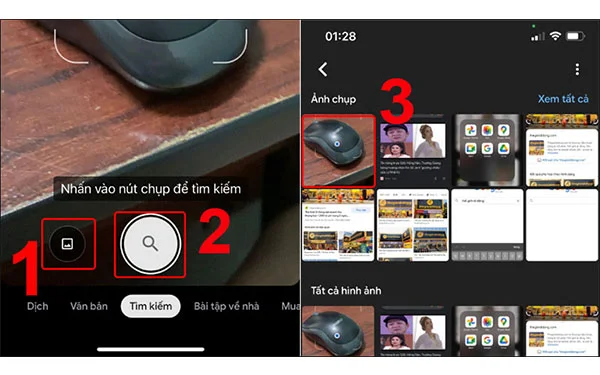
Tìm kiếm địa điểm
Bạn đang du lịch và muốn tìm hiểu thêm về một địa điểm cụ thể? Sử dụng tìm kiếm bằng hình ảnh trên iPhone để nhanh chóng có thông tin chi tiết về địa danh đó.
Hướng dẫn:
- Chụp ảnh địa điểm.
- Sử dụng Google Lens hoặc Visual Lookup để nhận thông tin.
Tìm kiếm thông tin về người nổi tiếng, địa danh
Sử dụng hình ảnh để tìm kiếm thông tin về người nổi tiếng hoặc địa danh là một cách nhanh chóng và hiệu quả. Chỉ cần chụp hoặc chọn hình ảnh và sử dụng Google Lens hoặc Visual Lookup.
Tìm kiếm ảnh tương tự
Đôi khi bạn muốn tìm những bức ảnh có phong cách hoặc nội dung tương tự. Sử dụng tìm kiếm ảnh tương tự trên iPhone để khám phá thêm nhiều hình ảnh liên quan.
Cách thực hiện:
- Chọn hoặc chụp ảnh.
- Sử dụng Google Images hoặc các ứng dụng như TinEye, CamFind.
=> Có thể bạn quan tâm: Hướng dẫn sử dụng tính năng Picture-in-Picture (PiP) trên iPhone
Giải đáp các câu hỏi thường gặp (FAQ)
Tìm kiếm bằng hình ảnh trên iPhone có miễn phí không?
Tìm kiếm bằng hình ảnh trên iPhone thông qua các công cụ như Google Lens, Safari và Visual Lookup hoàn toàn miễn phí.
Tôi có thể tìm kiếm bằng hình ảnh trên iPhone với những ứng dụng nào?
Bạn có thể tìm kiếm bằng hình ảnh trên iPhone với các ứng dụng như Google Lens, Safari, Visual Lookup, TinEye, CamFind.
Làm thế nào để tìm kiếm ảnh giống nhau trên iPhone?
Để tìm kiếm ảnh giống nhau trên iPhone, bạn có thể sử dụng Google Images hoặc các ứng dụng như TinEye, CamFind.
Tại sao tính năng tìm kiếm bằng hình ảnh trên iPhone của tôi không hoạt động?
Có nhiều nguyên nhân dẫn đến tính năng tìm kiếm bằng hình ảnh trên iPhone không hoạt động, bao gồm: kết nối internet không ổn định, ứng dụng chưa được cập nhật, hoặc hình ảnh không đủ chất lượng.
Kết luận
Khả năng tìm kiếm bằng hình ảnh trên iPhone mở ra vô vàn cơ hội mới để khám phá và tra cứu thông tin một cách nhanh chóng và chính xác. Dù bạn muốn tìm sản phẩm, địa điểm hay thông tin về người nổi tiếng, mọi thứ giờ đây trở nên đơn giản hơn bao giờ hết. Hãy tận dụng những công cụ và mẹo mà chúng tôi đã chia sẻ để tìm kiếm bằng hình ảnh trên iPhone một cách hiệu quả và nâng cao trải nghiệm sử dụng thiết bị của bạn. Khám phá ngay để tận hưởng sự tiện lợi tuyệt vời của công nghệ trong cuộc sống hàng ngày. Mẹo tìm kiếm bằng hình ảnh trên iPhone giúp bạn trở thành người tiêu dùng thông thái hơn.



















